
사용하던 OTP가 배터리가 다 되어가서
은행에 가야지~ 가야지~ 하다 화면이 안 뜨는 상황까지 왔습니다.
세 번째 OTP인데 배터리가 너무 빨리 방전되는 듯해요.
오후 네시까지만 하는 은행가는 것도 쉽지도 않고요.
그래서 알아보니 디지털 OTP라는 것이 있어서 신청해보려고 합니다.
신청할 때는 몰랐는지만 디지털 OTP는 은행별로 따로 신청해야 해서 귀찮은 것은 있어요.
여러 은행을 사용하시거나 디지털 OTP가 없는 은행이 있으신 경우는 그냥 은행에서
OTP를 발급받으시는 걸 추천드립니다.
저는 시티은행을 제일 많이 사용해서 시티은행 디지털 OTP 신청하는 법을 설명드립니다.

시티은행 어플에서 먼저 로그인을 하셔야 됩니다.
로그인 후 메뉴에서 보안 서비스를 클릭 후 OTP 재발급/관리를 클릭합니다.
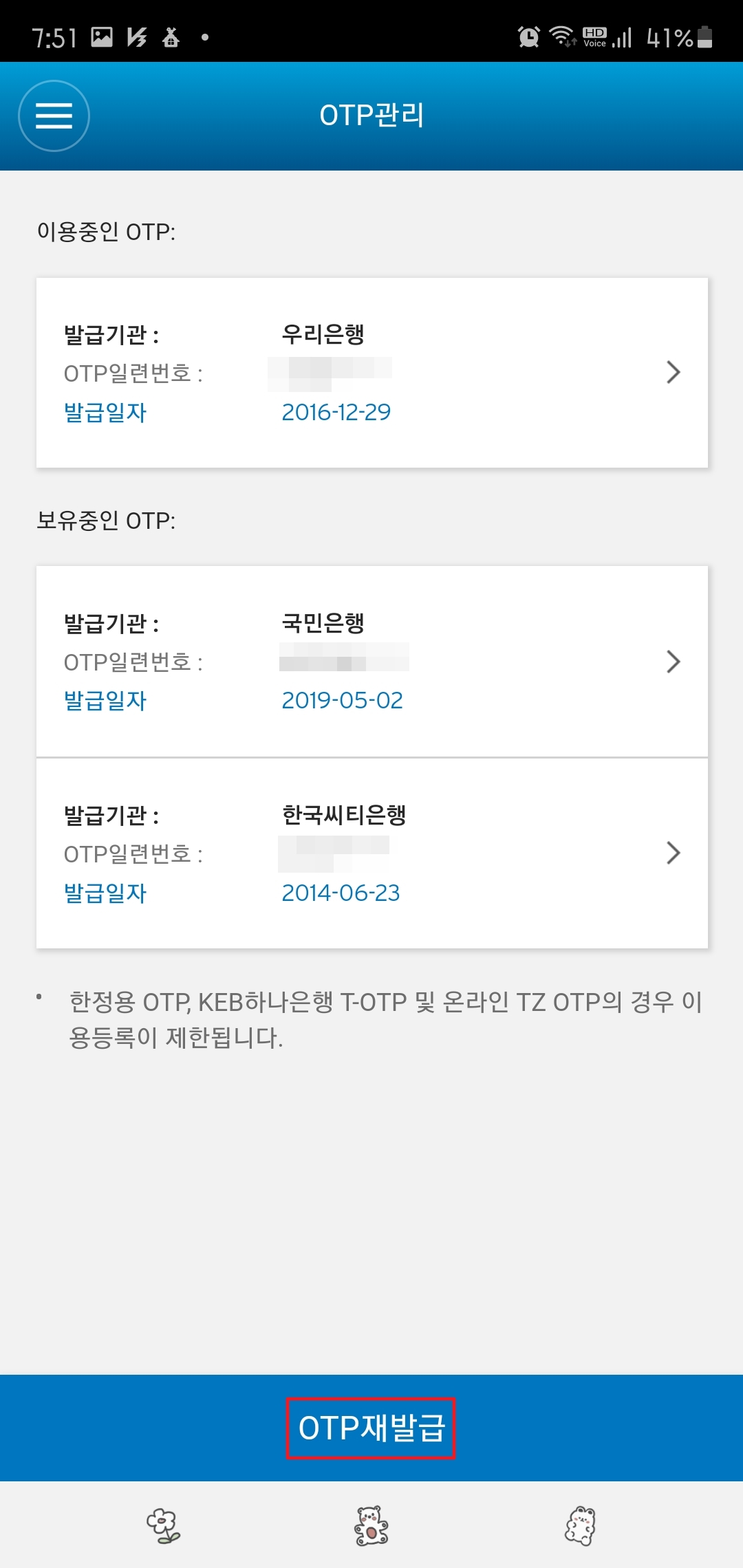
그럼 이용 중인 OTP 발급 내역이 나와있습니다.
화면 맨 밑에 OTP 재발급을 클릭해줍니다.

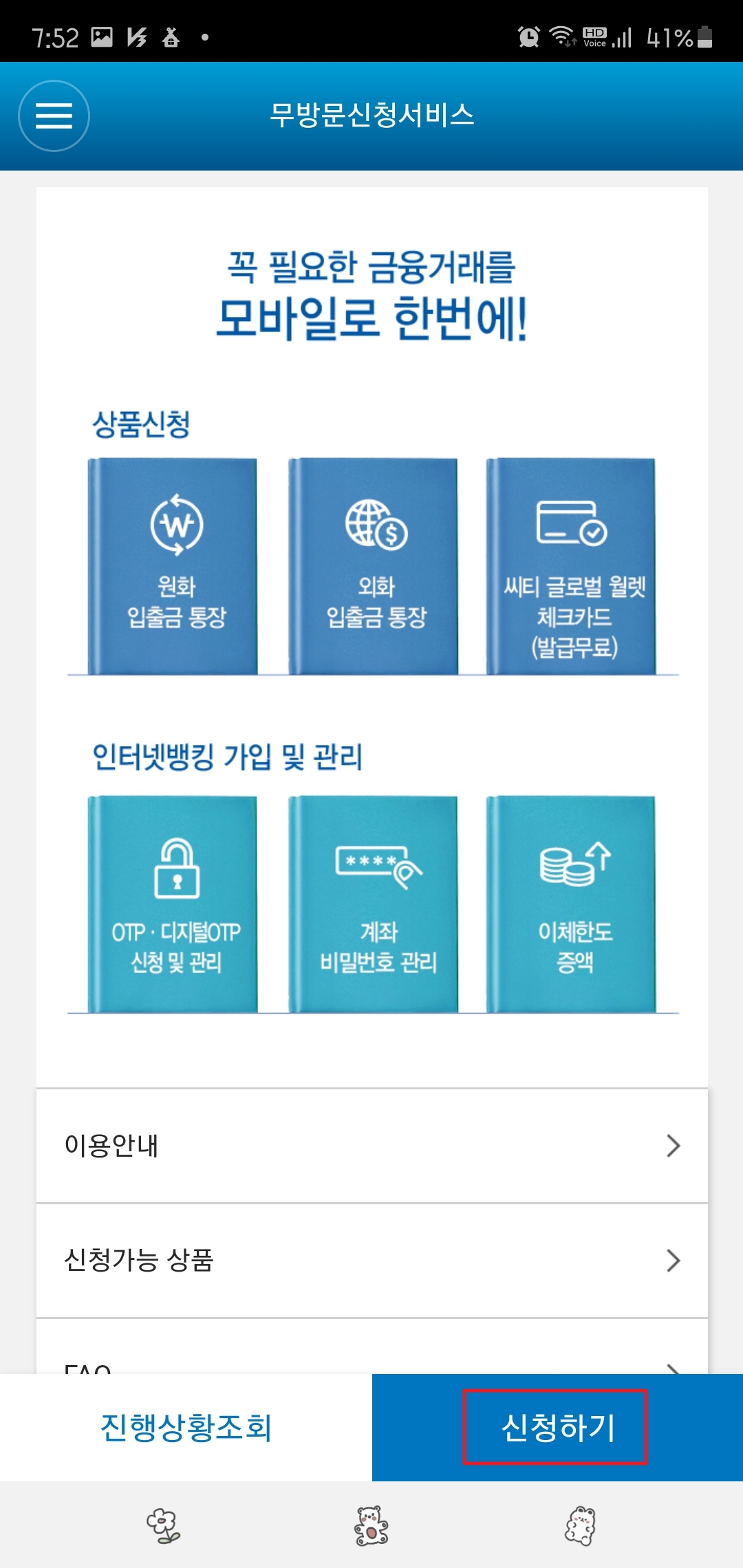
다음 창에 무방문 신청을 클릭하시면 무방문을 신청할 수 있는 서비스가 보입니다.
신청하기를 클릭해줍니다.


신분증과 본인 명의 입출금계좌가 필요하다고 준비를 미리 해달라고
메시지가 뜹니다.
본인 확인을 시작합니다를 클릭해 줍니다.
본인 이름과 주민등록번호를 적고 본인 확인방법으로 어떤 걸 할지 선택해주면 되는데요.
공인인증서 인증과 휴대폰 인증 두 가지가 있습니다.
저는 공인인증서 인증을 선택했습니다.
그 밑에 수집, 이용 동의서를 본 후 다음을 클릭해줍니다.
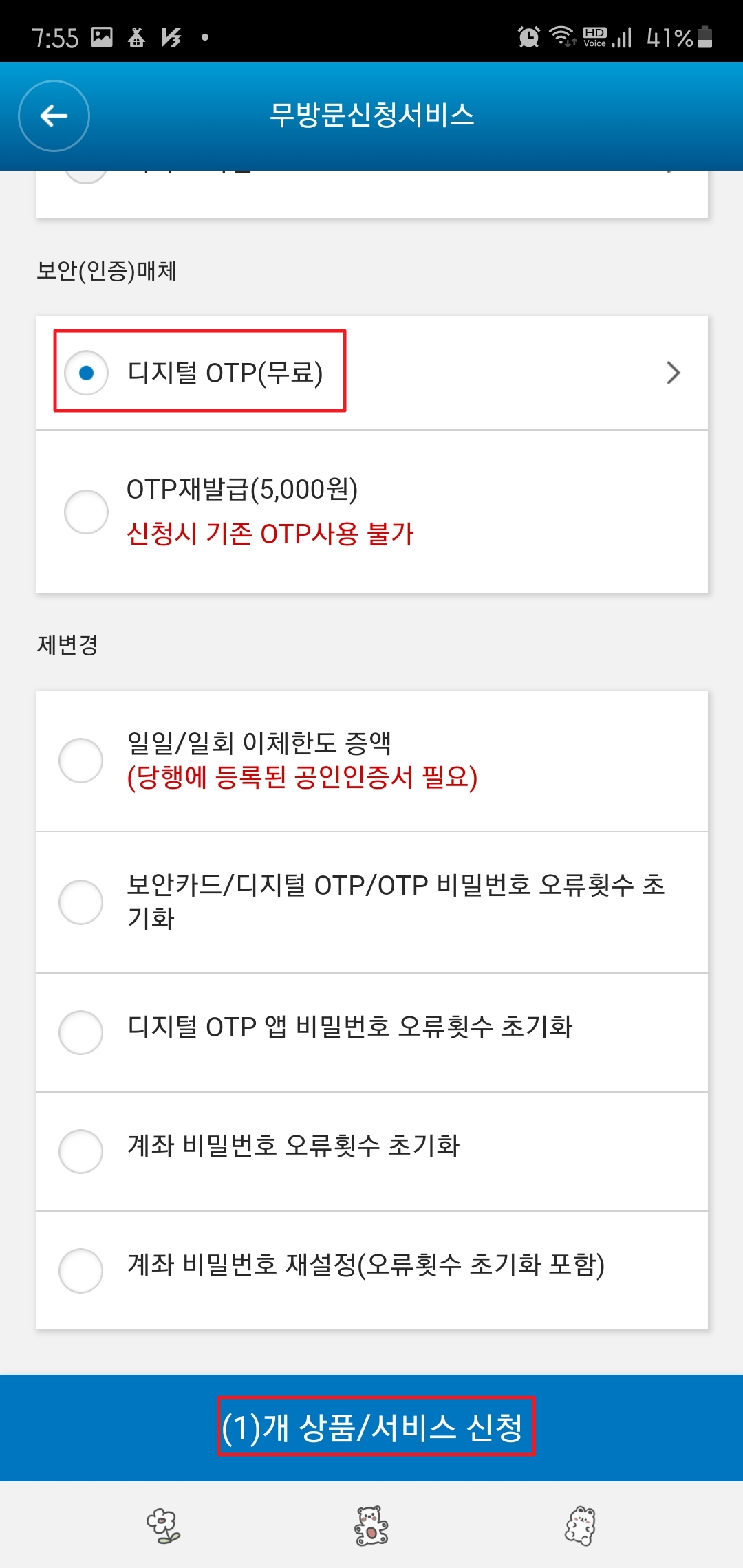
그다음 화면에서 무방문 신청이 가능한 서비스가 나오는데,
여러 가지가 선택 가능한 지는 모르겠어요.
저는 디지털 OTP 신청만 선택한 후 서비스 신청을 클릭합니다.


이용 약관에 동의를 하고 다음을 클릭하면 고객 거래확인서가 나옵니다.
기본정보가 맞는지 확인 후 다음을 클릭합니다.

그럼 신분증을 제출하라고 나옵니다.
그럼 신분증 촬영하기를 클릭 후 촬영을 해 줍니다.


그러면 본인계좌 확인을 합니다.
계좌번호와 계좌 비밀번호를 입력 후 다음을 클릭합니다.
그럼 또 휴대폰 인증이 나옵니다.
휴대폰 인증 후 다음을 클릭합니다.

그러면 신청이 완료가 됩니다.
위에서 앱 등록코드가 필요합니다.
앱 등록코드 확인을 클릭하면 앱 등록코드가 뜹니다.
메모를 해놓으세요.
그럼 시티은행 어플에서 할 일은 끝났습니다.
디지털 OTP를 사용하려면 디지털 OTP어플을 있어야 합니다.
그냥 OTP보다는 조금 복잡하죠~
하지만 공짜니까 계속 진행합니다.

디지털 OTP 어플을 설치를 해줍니다.


어플 설치 후 디지털 OTP 어플에 들어가면 시티은행에서 디지털 OTP 등록을
신청한 것을 알고 있습니다. ㅎㅎㅎ
앱 비밀번호 등록을 진행한다고 뜨는데 확인 버튼을 클릭합니다.
등록 진행기관을 클릭하면 등록 진행 중인 기관이 뜨는데 옆에 등록버튼을 클릭해줍니다.
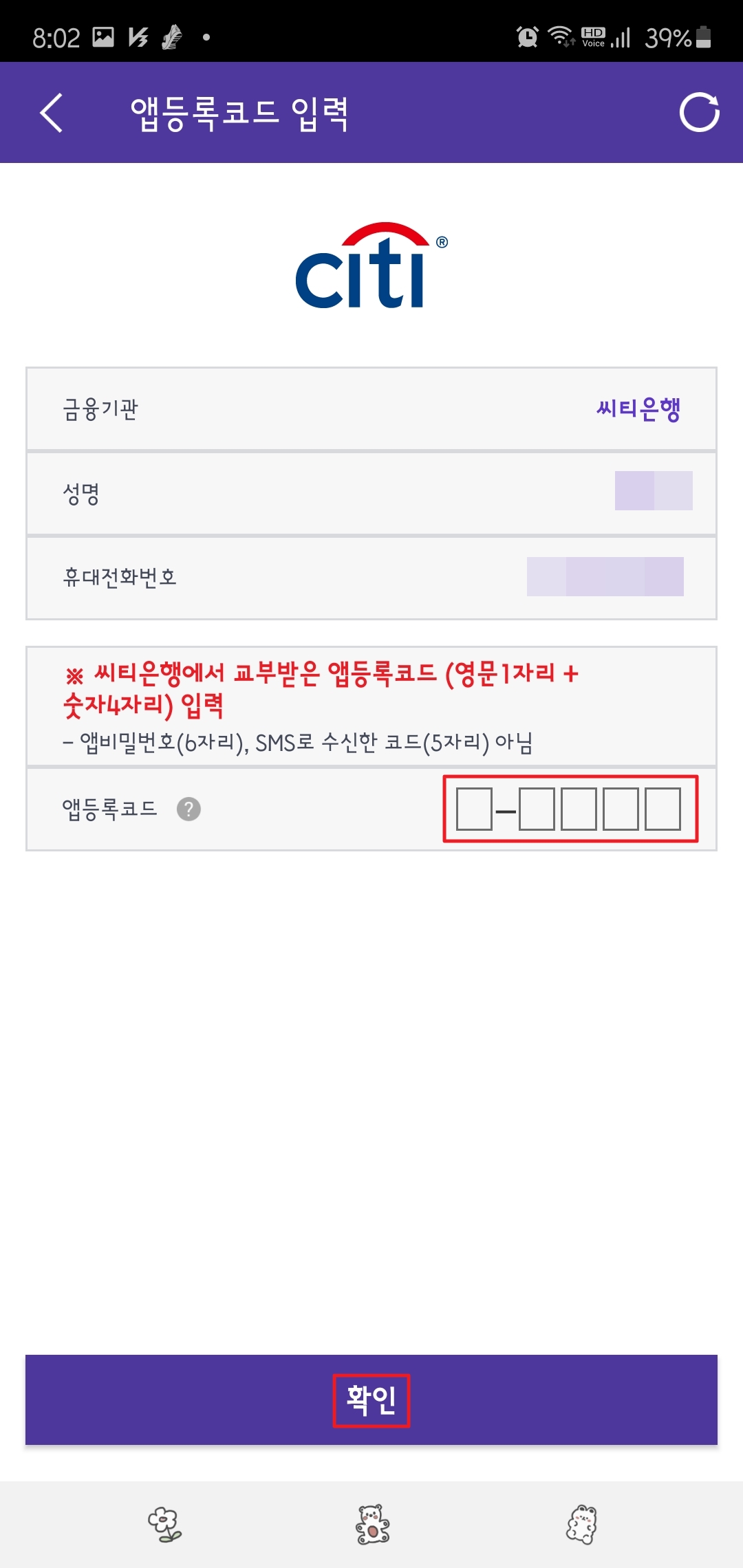

미리 메모해 두었던 앱 등록코드를 입력 후 확인 버튼을 클릭하면 등록이 완료됩니다.
이제 시티은행에서 OTP가 필요할 때 이 어플에 들어오면 일회용 비밀번호가 떠있고요.
그 비밀번호를 입력해주면 됩니다.
제가 사용을 해보니 장점은 OTP를 따로 안 가져 다녀도 돼서 좋더라고요.
은행에 방문을 안 해도 되는 것도 장점이고요.
돈 입금할 때 OTP 없어서 입금 못할 때가 가끔 있거든요.
하지만 단점도 있습니다.
위에서도 언급했듯이 은행별로 OTP를 따로 발급받아야 되는 점인데요.
저같이 귀차니즘은 귀찮아서 그냥 은행 가서 발급을 받을까 살짝 고민 중인데
은행가는 것도 귀찮아서 계속 고민만 하고 있네요.
그래도 은행에 안 가고 OTP 발급받아 사용할 수 있어서 편해서 좋아요.
'생활정보' 카테고리의 다른 글
| 블로그 섬네일 간단하게 만들기2 - 파워포인트 (0) | 2020.08.15 |
|---|---|
| 블로그 섬네일 간단하게 만들기1 -어플이용 (0) | 2020.08.02 |
| 네이버서치어드바이저 robots.txt가 존재하지 않습니다. 오류 해결 방법 (0) | 2020.08.01 |
| 네이버 서치어드바이저 등록 (0) | 2020.07.31 |
| 구글애드센스 신청하기 (0) | 2020.07.29 |



